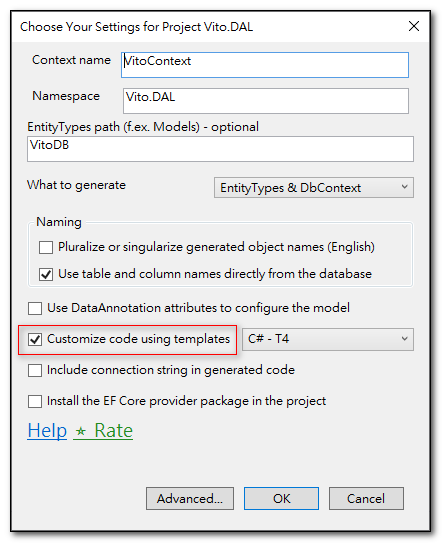EF Core Power Tools 是一個 Visual Studo 的擴充套件,它提供 GUI 畫面,用來建立資料庫模型。
安裝 EF Core Power Tools
在「擴充功能」管理視窗中,搜尋「EF Core Power Tools」,並下載安裝。 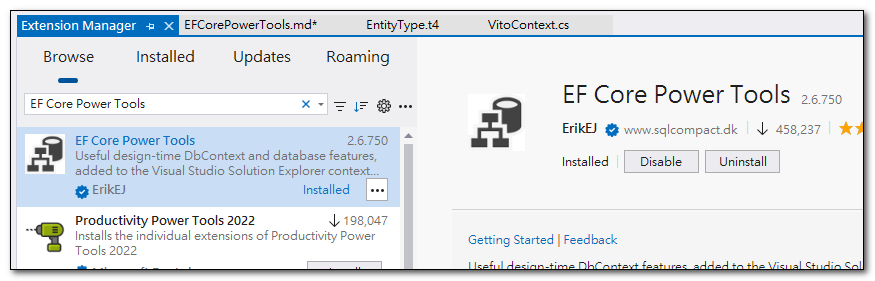
使用 EF Core Power Tools 進行反向工程
安裝完成後, 在專案選單中,透過 Reverse Engineer 的功能,就可以輕易產出 DBContext 與 EntityType 的資料庫模型。 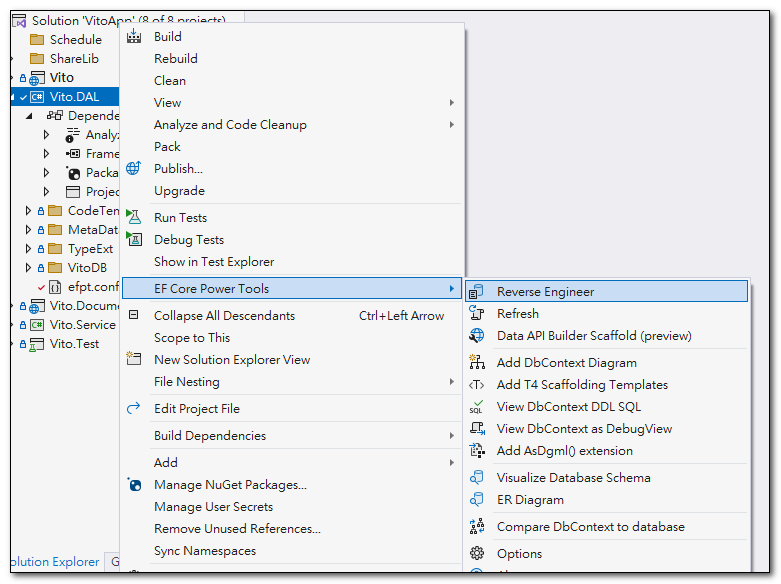
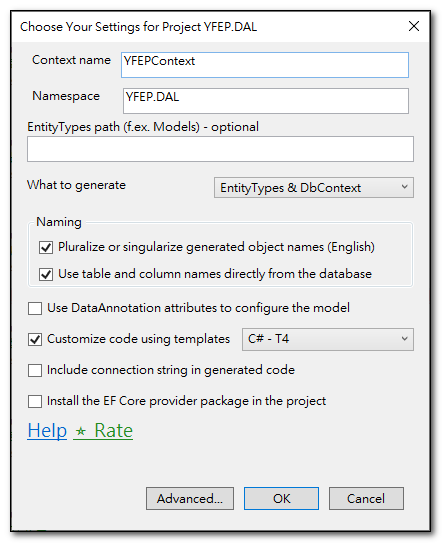
Pluralize or singularize : 這個選項會將集合導覽屬性以複數形式命名,例如
Company實體的Branch屬性,會被命名為Branches。 同時將資料表名稱以單數形式命名,例如Users資料表,會被命名為User。Use table and column name directly: 這個選項會直接使用資料表與欄位名稱來產生實體或屬性的名稱。 若沒有勾選,則會使用常用的程式碼慣例來命名。例如
user_id欄位會被命名為UserId。ID欄位會被命名為Id。
自訂反向工程範本
反向工程會依據常見的程式碼慣例建立資料庫模型,若想要客製化其輸出的內容,就必須提供生成範本給反向工程參考。
產生預設範本
如果要由零開始建立反向工程範本,基本上不太可能,比較簡便的方法是先產生預設的範本,然後再對預設範本進行修改。
#安裝 EFCore 範本套件
dotnet new install Microsoft.EntityFrameworkCore.Templates //預設會安裝最近版本的 Template
dotnet new install Microsoft.EntityFrameworkCore.Templates::8.0.11 //指定安裝版本
#建立 EF Template
dotnet new ef-templates
在專案目錄中,開啟命令視窗,執行以上指令,執行完成後,會在 ~/CodeTemplate/EFCore 目錄下產生 EF Core 的範本。 資料夾內有 DbContext.t4 與 EntityType.t4 兩個檔案,分別是對應到 DBContext 與 Entity Type 的生成範本。
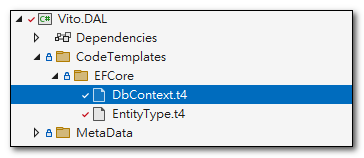
修改預設範本
依照需求修改 DbContext.t4 與 EntityType.t4 檔案內容,然後再重新進行反向工程。
重新進行反向工程
重新進行反向工程時,勾選「Customize code using template」, Reverse Engineer 就會依照修改過的範本進行產出。